Phải làm sao khi công ty phải chạy song song nhiều dự án cùng một lúc? Tìm được công cụ quản lý dự án tối ưu và hiệu quả là 1 bài toán mà bất cứ nhà quản lý nào cũng lưu tâm khổ trí.
Trello là một trong những phần mềm quản lý dự án đơn giản, trực quan, được phát triển từ mô hình quản lý tinh hoa của Nhật Bản, đề cao khả năng thích ứng và tính minh bạch trong toàn bộ đội nhóm. Theo dõi những review mới nhất về phần mềm này ở bài viết dưới đây.
1. Trello là gì?
1.1. Phần mềm Trello là gì?
Trello là một công cụ quản lý dự án và làm việc nhóm trực tuyến, sử dụng phương pháp Kanban để giúp người dùng tổ chức công việc và theo dõi tiến độ dự án một cách trực quan.
Đây là phần mềm có giao diện đơn giản, dễ sử dụng phù hợp với mọi quy mô doanh nghiệp từ nhỏ đến lớn.
1.2. Nguyên lý hoạt động của phần mềm Trello
Trello được vận hành dựa theo phương pháp Kanban – phương pháp quản lý công việc có nguồn gốc từ Nhật Bản, với cách thức đơn giản: dùng những tấm bảng trắng và dán những tờ giấy màu phía dưới để mô tả và quản lý quá trình làm việc.
Phương pháp Kanban ban đầu được Toyota phát triển để cải thiện quy trình sản xuất, tập trung vào việc trực quan hóa công việc, tối ưu hóa luồng công việc và hạn chế số lượng công việc đang thực hiện. Trello áp dụng những nguyên tắc này một cách tinh tế qua việc sử dụng các bảng (boards), danh sách (lists), và thẻ (cards).
Các bảng trong Trello đóng vai trò như toàn bộ dự án, các danh sách tượng trưng cho các giai đoạn hoặc trạng thái khác nhau của công việc, các thẻ đại diện cho các nhiệm vụ cụ thể. Người dùng có thể dễ dàng kéo thả thẻ từ danh sách này sang danh sách khác, thể hiện tiến độ công việc từ khi bắt đầu đến khi hoàn thành.
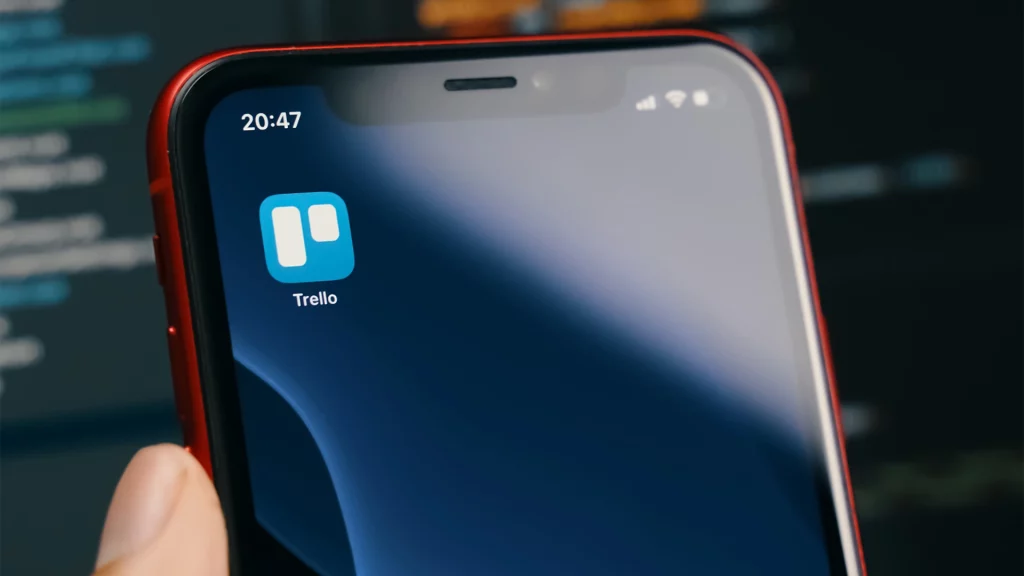
2. Sử dụng phần mềm Trello như thế nào?
2.1. Các thành phần cơ bản trong phần mềm Trello
Dựa trên nguyên lý Kanban, Trello phát triển tính nặng dựa trên những yếu tố trong cấu trúc của Kanban:
- Bảng (Boards): Mỗi dự án hoặc nhiệm vụ lớn được tổ chức thành một bảng riêng. Trong mỗi bảng này chứa các danh sách và thẻ – chính là các nhiệm vụ bạn phải làm.
- Danh sách (Lists): Nếu bảng đóng vai trò là nhà kho thì danh sách chính là những ngăn kệ được đặt trong nhà kho đó. Trong mỗi bảng, người dùng có thể tạo các danh sách để tổ chức các giai đoạn khác nhau của dự án hoặc các loại công việc khác nhau (ví dụ: To Do, In Progress, Done).
- Thẻ (Cards): Thẻ là các đơn vị công việc cụ thể, chứa thông tin chi tiết về nhiệm vụ cần thực hiện. Người dùng có thể gán người phụ trách, thêm ngày đến hạn, đính kèm tệp tin, thêm nhãn, và viết mô tả chi tiết.
- Nhóm làm việc (Teams): Người dùng có thể tạo các nhóm làm việc để dễ dàng chia sẻ bảng và cộng tác với các thành viên khác trong nhóm.
Chẳng hạn, bạn có thể dùng Trello để quản lý quy trình xuất bản trang web, nơi mà ý tưởng bài viết được chuyển từ “Đề xuất ý tưởng” sang “Được chấp thuận”, rồi “Đang chờ phản hồi”, “Đã xuất bản”, và cuối cùng là “Đã lưu trữ”. Bạn cũng có thể thêm bất kỳ giai đoạn nào khác phù hợp với quy trình xuất bản của mình.
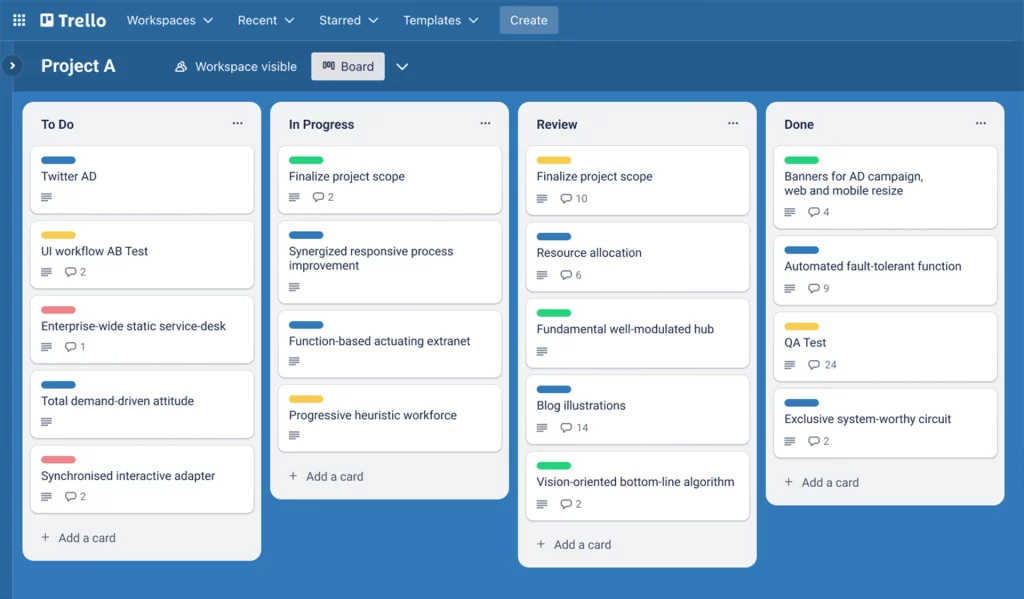
2.2. Các bước sử dụng phần mềm Trello
Truy cập Trello TẠI ĐÂY
Tạo bảng trong Trello
Tạo bảng (Boards) là bước đầu tiên để bắt đầu tổ chức công việc của bạn. Khi bạn đăng nhập vào Trello, trên giao diện chính bạn sẽ thấy nút “Create new board” hoặc “Tạo mới”.
Nhấp vào đó và sẽ được đưa đến trang tạo bảng. Ở đây, bạn sẽ nhập tên cho bảng của mình, chẳng hạn như “Dự án Content SEO”, chọn một hình nền tùy thích hoặc màu sắc cho bảng để tạo điểm nhận dạng riêng biệt. Bấm “Create” (Tạo) và bảng mới, đồng nghĩa dự án của bạn được khởi tạo.
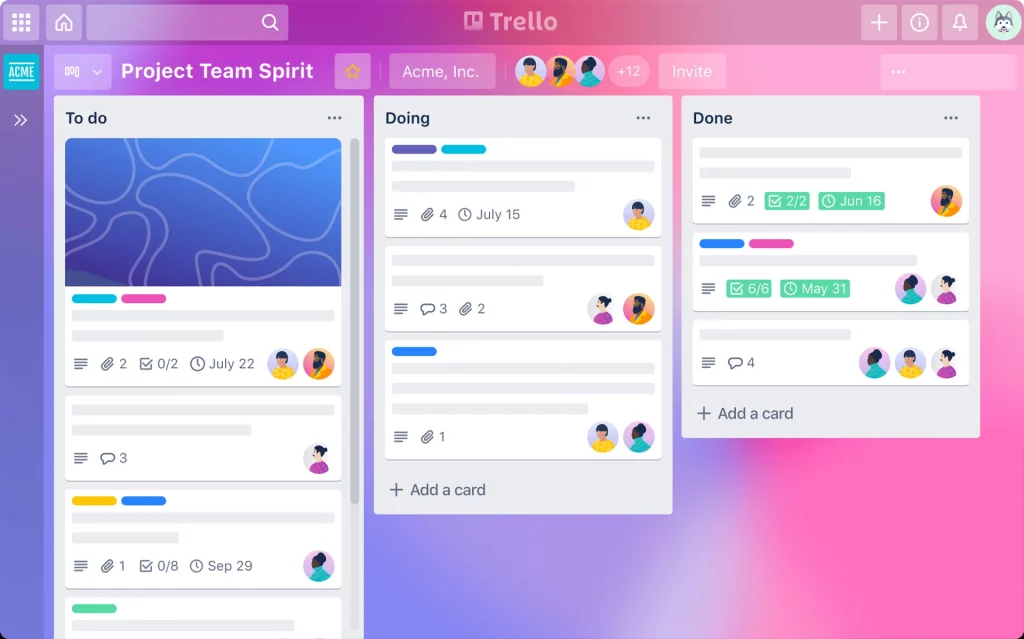
Tạo danh sách trong trello
Sau khi bạn đã tạo bảng, bạn cần tạo các danh sách (Lists) để phân loại và tổ chức công việc của mình.
Để tạo danh sách, bạn nhấp vào nút “Add a list” (Thêm danh sách) trên bảng, bạn sẽ thấy một ô trống xuất hiện trên bảng, bạn nhập tên cho danh sách của mình, chẳng hạn như “To Do”, “In Progress”, và “Done”. Các danh sách thường phản ánh các giai đoạn khác nhau của quy trình làm việc hoặc các loại công việc khác nhau.
Bấm “Add List” (Thêm danh sách) để “đồng ý” danh sách được tạo trong dự án của bạn.
Tạo thẻ trong Trello
Sau khi tạo được các danh sách, hãy bắt đầu thêm các thẻ để đại diện cho các nhiệm vụ hoặc công việc cụ thể.
Để tạo thẻ, bạn nhấp vào nút “Add a card” (Thêm thẻ) trong danh sách mà bạn muốn thêm thẻ vào. Một ô trống sẽ xuất hiện và bạn có thể nhập tên cho thẻ, chẳng hạn như “Gặp khách hàng A” hoặc “Hoàn thành báo cáo tuần”.
Bạn cũng có thể nhấp vào thẻ đã tạo để mở ra và thêm các chi tiết bổ sung như mô tả, ngày hết hạn, checklist, người chịu trách nhiệm, và nhãn màu.
Phân chia công việc trong Trello
Trước hết, hãy gắn thẻ cho người chịu trách nhiệm bằng cách mở thẻ và chọn “Members”, sau đó chọn người bạn muốn gán. Nếu muốn mời thành viên khác tham gia bảng, nhấp vào nút “Invite” và nhập địa chỉ email của họ hoặc chia sẻ link dự án.
Sau đó, bạn có thể phân chia công việc của mình bằng cách kéo và thả các thẻ giữa các danh sách.
Ví dụ, khi bạn bắt đầu làm một nhiệm vụ, bạn có thể kéo thẻ từ danh sách “To Do” sang danh sách “In Progress”. Khi bạn hoàn thành nhiệm vụ, bạn có thể kéo thẻ từ danh sách “In Progress” sang danh sách “Done”. Việc này giúp bạn và đội ngũ của bạn theo dõi tiến độ công việc một cách dễ dàng và trực quan.
3. Bảng giá của phần mềm Trello?
Phần mềm Trello hiện đang cung cấp sản phẩm dưới dạng Freemium, nghĩa là người dùng có thể sử dụng các tính năng cơ bản miễn phí. Đối với các tính năng nâng cao của phiên bản Business, Trello hiện có mức giá 9,99$/người dùng/1 tháng.
| Tính năng | Miễn phí | Trello Gold | Trello Business Class | Trello Enterprise |
| Giá | Miễn phí | $5 / người / tháng | $10 / người / tháng | Liên hệ với Trello |
| Các thẻ không giới hạn | ✓ | ✓ | ✓ | ✓ |
| Các ứng dụng iOS và Android | ✓ | ✓ | ✓ | |
| Ứng dụng cho máy tính | ✓ | ✓ | ||
| Nhật Ký Hoạt Động Không Giới Hạn | ✓ | ✓ | ||
| Xác thực 2 yếu tố | ✓ | ✓ | ||
| Quản lý thiết bị di động | ✓ | ✓ | ||
| Số lượng người cộng tác | 10 | Unlimited | Unlimited | Unlimited |
| Tạo bảng không giới hạn | ✓ | ✓ | ✓ | ✓ |
| Danh sách công việc nâng cao | ✓ | ✓ | ||
| Trường tùy chỉnh | ✓ | ✓ | ||
| Công cụ báo cáo xem bảng điều khiển | ✓ | ✓ | ||
| Atlassian Intelligence (AI) | ✓ | |||
| Bộ sưu tập bảng | ✓ | |||
| Quan sát viên | ✓ | |||
| Lời mời giới hạn theo miền | ✓ | |||
| Ngừng hoạt động thành viên | ✓ | |||
| Xuất dữ liệu đơn giản | ✓ | |||
| Không gian làm việc không giới hạn | ✓ | |||
| Tiện ích bổ sung quản trị | ✓ | |||
| Giới hạn tệp đính kèm | 10MB/attachment | 250MB/attachment | 250MB/attachment | Unlimited |
| Quyền truy cập trên toàn tổ chức | ✓ |
4. Ưu nhược điểm của phần mềm Trello? Trello phù hợp với đối tượng nào?
4.1. Ưu điểm
- Dễ sử dụng: Trello không có quá nhiều thao tác phức tạp, nhìn vào có thể hiểu liền và sử dụng ngay được. Khi 1 task được làm xong, bạn chỉ cần kéo card từ cột nọ sang cột kia. Không phải ngồi gõ, đổi tình trạng,… như những phần mềm quản lý công việc khác.
- Theo dõi trực quan: Các nhà quản lý có thể thấy rõ các công việc đang chờ hoặc đang được thực hiện, từ đó đưa ra các quyết định và điều chỉnh kế hoạch dự án một cách kịp thời.
- Linh hoạt: Bạn cùng đội nhóm có thể sáng tạo quy trình của riêng mình, không nhất thiết tuân theo bất cứ quy chuẩn nào cả. Ngoài ra, bạn có thể sử dụng Trello ở nhiều mục đích để quản lý công việc từ nhỏ đến lớn, như Quy trình phỏng vấn ứng viên, Thu thập và triển khai ý tưởng mới; Theo dõi feedback khách hàng;…
4.2. Nhược điểm
- Hạn chế cho các dự án lớn: Trello có thể trở nên hạn chế khi áp dụng cho các dự án lớn với quy mô phức tạp, đặc biệt là khi cần theo dõi và quản lý nhiều công việc cùng một lúc.
- Không phân cấp thành viên quản trị: Tất cả “người tham gia” vào Bảng của Trello đều có quyền chỉnh sửa, gán và xóa phần đã đánh dấu trước. Sự phân cấp lỏng lẻo này chính là điểm yếu lớn khi ở cấp độ doanh nghiệp, các dự án cần phân quyền riêng biệt với các cấp khác nhau như CEO, trưởng bộ phận,…
- Thiếu tính năng nâng cao: So với các công cụ quản lý dự án chuyên nghiệp khác, Trello có thể thiếu một số tính năng nâng cao như báo cáo tiến độ chi tiết, quản lý tài nguyên, và lập kế hoạch dự án phức tạp.
- Yêu cầu cập nhật thủ công: Mặc dù Trello cung cấp tính năng thông báo, nhưng việc cập nhật và theo dõi tiến độ vẫn phụ thuộc vào sự tự quản lý của người dùng, có thể dẫn đến thiếu chính xác trong quản lý dự án.
- Môi trường giao tiếp hạn chế: Trello hiện không thể đăng bình luận bằng phím Enter, thành viên cần bấm “Lưu” khi trao đổi – một trở ngại khi trải nghiệm cộng tác. Hơn thế nữa, Trello chưa cho phép nhận xét chung cho toàn bộ dự án.
4.3. Trello phù hợp với đối tượng nào?
- Cá nhân và nhóm nhỏ: Trello sẽ phù hợp cho một team từ 3 – 10 người, với đặc thù công việc theo dạng tuần tự, cần tập trung vào sự đơn giản, cộng tác hiệu quả, nhanh gọn thay vì quản trị.
- Dự án và sự kiện tạm thời: Trello có thể được sử dụng hiệu quả cho việc quản lý các dự án và sự kiện tạm thời như tổ chức sự kiện, lập kế hoạch du lịch, hay quản lý các dự án cá nhân.
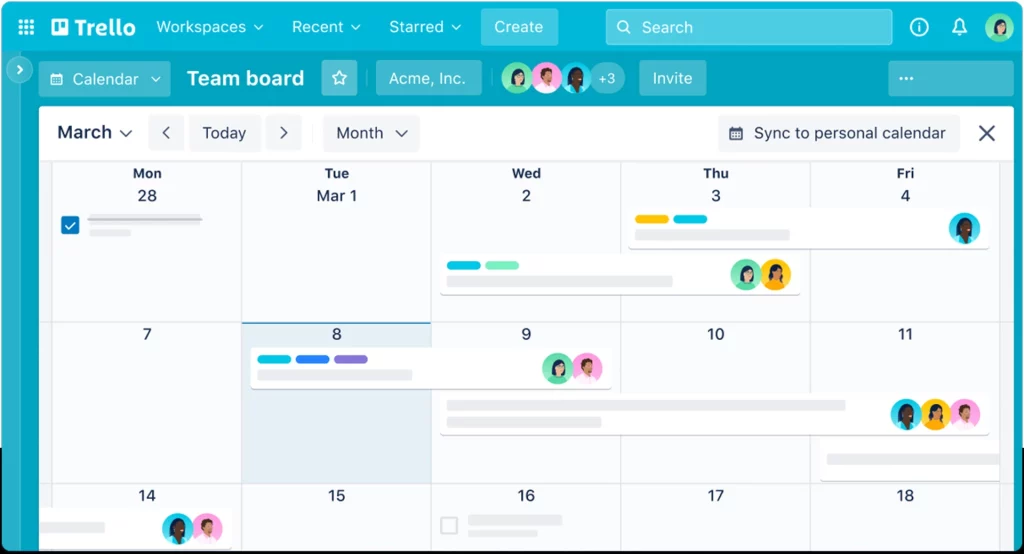
5. Về Base Wework – Phần mềm quản lý công việc hàng đầu thay thế cho Trello
Nếu doanh nghiệp đang tìm kiếm một giải pháp quản lý dự án chuyên nghiệp, giúp doanh nghiệp vừa tiết kiệm chi phí, vừa quản trị và báo cáo công việc theo thời gian thực, Base Wework là phần mềm bạn có thể tin tưởng.
Base Wework có những tính năng ưu việt đã giải quyết được những nhược điểm của Trello như:
- Ngoài bảng Kanban, một dự án có thể được trực quan hóa trên nhiều giao diện khác nhau như to-do list, sơ đồ Gantt hoặc lịch biểu trên Calendar.
- Lãnh đạo, trưởng nhóm có thể dễ dàng lên kế hoạch chi tiết, deadline từng đầu việc tới từng cá nhân.
- Chất lượng, tiến độ và các báo cáo kết quả công việc sẽ tự động được cập nhật trên hệ thống phần mềm, thuận tiện cho việc theo dõi công việc và trích xuất dữ liệu báo cáo.
- Tự động nhắc nhở thực hiện công việc trước deadline, tránh bị bỏ sót hoặc bị quên nhiệm vụ.
- Đã phát triển đầy đủ tính năng nhắn tin và bình luận trực tuyến ngay trên hệ thống, giải quyết bài toán môi trường giao tiếp hạn chế của Trello.
Đã có hơn 9000 doanh nghiệp Việt Nam tin tưởng sử dụng phần mềm quản lý công việc và dự án Base Wework, đặc biệt là các doanh nghiệp quy mô vừa và nhỏ (SMB).
Bạn quan tâm có thể tham khảo bảng giá và đăng ký demo trải nghiệm Base Wework tại đây.

6. Tạm kết
Việc giúp nhân viên phát huy năng lực và hoàn thành tốt công việc của mình là một trong những trách nhiệm quan trọng của người lãnh đạo trong bất kỳ tổ chức nào. Bằng cách tận dụng công cụ quản lý dự án hiệu quả, hy vọng việc giúp nhân viên phát huy năng lực không còn là một bài toán khó với các nhà lãnh đạo.
Mong rằng bạn đã hiểu rõ phần mềm Trello là gì, và luôn sáng suốt trong việc tìm kiếm và lựa chọn phần mềm quản trị phù hợp cho doanh nghiệp!